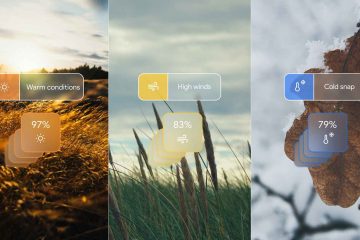Modern Standby, ook bekend als S0 Low Power Idle, is een Windows 11-en 10-functie die is ontworpen voor een instant-on-ervaring. Hoewel uw apparaat tijdens de slaapstand verbonden blijft voor updates, worden veel gebruikers geconfronteerd met een aanzienlijk leeglopen van de batterij. Het kan zijn dat uw laptop warm is in uw tas, een teken dat hij nooit echt heeft geslapen. Als u deze functie uitschakelt, kunt u deze problemen oplossen door terug te keren naar de klassieke S3-slaapmodus, die een diepere, energiezuinigere rust biedt.
Deze tutorial begeleidt u bij het uitschakelen van Modern Standby om de levensduur van de batterij te verbeteren en een stabiele slaapstatus te garanderen. We bespreken drie methoden die u directe controle geven over het energiebeheer van uw systeem.
Het volgen van deze stappen kan leiden tot een voorspelbaarder slaapgedrag, waardoor u niet voor de verrassing komt te staan van een lege batterij. Het doel is om u weer de controle te geven over hoe uw apparaat slaapt.
Voordat u begint, moet u over beheerdersrechten beschikken.
⚠️ Belangrijk: voordat u begint, moet u over beheerdersrechten beschikken. Deze methoden bewerken het Windows-register. Hoewel omkeerbaar, kunnen onjuiste veranderingen instabiliteit veroorzaken. We raden u ten zeerste aan een systeemherstelpunt of een volledige systeemback-up te maken voordat u doorgaat. Het uitschakelen van Modern Standby garandeert niet dat S3-slaap beschikbaar komt. S3-ondersteuning is volledig afhankelijk van de hardware van uw computer en de BIOS/UEFI-configuratie.
We bespreken drie methoden voor deze taak. De eerste twee gebruiken de opdrachtprompt en register-editor voor handmatige bediening. De derde methode gebruikt een.REG-bestand voor een eenvoudige, geautomatiseerde oplossing. Alle drie bereiken hetzelfde resultaat, dus u kunt degene kiezen waarmee u zich het prettigst voelt.
Moet u de moderne stand-by uitschakelen?
Overweeg de afwegingen voordat u doorgaat. Het uitschakelen van Modern Standby is voor sommigen een geweldige oplossing, maar niet voor iedereen. Het belangrijkste voordeel is het oplossen van problemen met het leeglopen van de batterij en oververhitting tijdens de slaap door het systeem in een diepere S3-slaapstand te dwingen (indien ondersteund). Dit leidt tot een betere energiebesparing als uw apparaat niet in gebruik is.
Er zijn echter ook nadelen. U verliest de mogelijkheid om direct aan te zetten en het duurt een paar seconden langer voordat uw apparaat uit de slaapstand ontwaakt. Bovendien voert uw computer geen achtergrondtaken meer uit, zoals het synchroniseren van e-mails terwijl hij slaapt. Als uw hardware S3 niet ondersteunt, kan het uitschakelen van S0 de mogelijkheid om te slapen volledig wegnemen. Weeg deze voor-en nadelen af om te beslissen of deze wijziging geschikt voor u is.
Moderne stand-by uitschakelen met de opdrachtprompt
Deze methode is de snelste manier om Moderne stand-by uit te schakelen en is zeer geschikt voor gebruikers die vertrouwd zijn met de opdrachtregel. Het is een taak op gemiddeld niveau die ongeveer 3-5 minuten duurt. Het proces omvat het uitvoeren van een enkele opdracht in een verhoogde terminal, gevolgd door een herstart van het systeem.
Open Windows Terminal als beheerder
Klik vervolgens met de rechtermuisknop op de knop Start of druk op Win + X en selecteer Terminal (Admin). Als er een prompt voor Gebruikersaccountbeheer verschijnt, klikt u op Ja om door te gaan. Deze stap is cruciaal, omdat standaardrechten niet voldoende zijn.
Controleer de beschikbare slaapstanden
Controleer eerst welke slaapstanden uw systeem momenteel ondersteunt. Open Windows Terminal, typ de opdracht powercfg/a en druk op Enter. Zoek naar een regel met de tekst Standby (S0 Low Power Idle) om te bevestigen dat Modern Standby actief is.
Voer de opdracht uit om Modern Standby uit te schakelen
Kopieer en plak in de beheerdersterminal de volgende opdracht en druk vervolgens op Enter:
reg add HKLM\System\CurrentControlSet\Control\Power/v PlatformAoAcOverride/t REG_DWORD/d 0
Er verschijnt een bevestigingsbericht zodra de bewerking succesvol is voltooid.
Start uw computer opnieuw op
Het systeem moet opnieuw worden opgestart om de wijziging door te voeren. Sla uw werk op, sluit alle toepassingen en start uw pc opnieuw op. De wijziging wordt pas toegepast nadat u opnieuw opstart.
Verifieer de wijziging
Nadat uw computer opnieuw is opgestart, opent u een nieuwe terminal en voert u powercfg/a opnieuw uit. Om het succes te bevestigen, zou ‘Standby (S0 Low Power Idle)’ niet langer in de lijst moeten staan. Als uw systeem dit ondersteunt, ziet u nu mogelijk “Stand-by (S3)” als een beschikbare slaapstand.
Hoe u Moderne Stand-by kunt uitschakelen met behulp van de Register-editor
Deze methode biedt een grafische interface voor het uitschakelen van Moderne Stand-by. Het is een goed alternatief voor gebruikers die liever niet de opdrachtregel gebruiken. Deze taak op gemiddeld niveau duurt ongeveer 5-7 minuten. U navigeert door de Register-editor om handmatig de benodigde sleutel aan te maken.
Open de Register-editor
Druk op Win + R om het dialoogvenster Uitvoeren te openen. Typ regedit en druk op Enter. Klik op Ja bij de prompt Gebruikersaccountbeheer. ⚠️ Wees voorzichtig bij het bewerken van het register, omdat onjuiste wijzigingen systeeminstabiliteit kunnen veroorzaken.
Navigeer naar de aan/uit-toets
Plak in de adresbalk van de Register-editor het volgende pad en druk op Enter: HKEY_LOCAL_MACHINE\SYSTEM\CurrentControlSet\Control\Power. Hierdoor komt u direct op de juiste locatie.
Een nieuwe DWORD (32-bit)-waarde maken
Klik in het rechterdeelvenster met de rechtermuisknop op een lege ruimte, selecteer Nieuw en klik vervolgens op DWORD (32-bit)-waarde. Zelfs op een 64-bit systeem is dit de juiste optie voor deze sleutel.
Geef de nieuwe waarde een naam
Geef de nieuwe waarde een exacte naam PlatformAoAcOverride en druk op Enter. De naam is hoofdlettergevoelig en moet correct worden ingevoerd. Als u een fout maakt, kunt u met de rechtermuisknop klikken en de naam ervan wijzigen.
Stel de waardegegevens in op 0
Dubbelklik op de nieuwe PlatformAoAcOverride waarde. Controleer in het bewerkingsvenster of de waardegegevens 0 zijn en de grondtal hexadecimaal is. Klik op OK. De standaardwaarde is meestal 0, maar u kunt dit het beste verifiëren.
Start uw computer opnieuw op
Sluit de Register-editor en start uw computer opnieuw op. Daarna kunt u de opdracht powercfg/a gebruiken om te verifiëren dat Modern Standby is uitgeschakeld.
Moderne stand-by in-of uitschakelen met behulp van een REG-bestand
Als u de voorkeur geeft aan een geautomatiseerde aanpak, is het gebruik van een REG-bestand een snelle manier om Modern Stand-by in of uit te schakelen. Deze methode omvat het downloaden of maken van een REG-bestand dat de noodzakelijke registerwijzigingen automatisch in het Windows-register zal toepassen.
Download het REG-bestand
Download hier onze gecomprimeerde REG-bestanden en pak ze uit. Dubbelklik op het REG-bestand
Hiermee wordt het bijbehorende REG-bestand geopend om de moderne stand-by in of uit te schakelen.
Bevestig de beveiligingswaarschuwing
Accepteer de registerwijzigingen
Er verschijnt een bevestigingsvenster waarin u wordt gevraagd of u de wijzigingen in het register wilt samenvoegen. Klik op’Ja‘om de instellingen toe te passen.
Start uw computer opnieuw op
Start uw pc opnieuw op om de wijzigingen te voltooien en schakel Modern Standby uit nadat u dit bericht ziet.
Hoe u Modern Standby opnieuw kunt inschakelen via Register-editor of opdrachtprompt (CMD)
Als u de wijzigingen ongedaan wilt maken, moet u de registersleutel verwijderen die u heeft gemaakt. Dit is handig als uw systeem S3-slaap niet ondersteunt. U kunt de opdrachtprompt of de Register-editor gebruiken.
Opnieuw inschakelen met de opdrachtprompt
Open Terminal (Admin) en voer de opdracht uit:
reg delete”HKLM\System\CurrentControlSet\Control\Power”/v PlatformAoAcOverride/f
Herstart uw computer nadat deze is voltooid om Modern te herstellen Stand-by.
Opnieuw inschakelen met de Register-editor
U kunt ook de Register-editor openen en teruggaan naar:
HKEY_LOCAL_MACHINE\SYSTEM\CurrentControlSet\Control\Power
Klik met de rechtermuisknop op de waarde PlatformAoAcOverride en selecteer Verwijderen. Klik op Ja om te bevestigen en start vervolgens uw computer opnieuw op.
Overzicht van alle Windows ACPI-energiestatussen
In Windows 11 zijn ACPI-energiestatussen (Advanced Configuration and Power Interface) van fundamenteel belang voor het beheren van de balans tussen energieverbruik en systeemprestaties.
Deze energiestatussen bepalen hoe het hele systeem, evenals individuele componenten zoals de CPU en netwerkadapters, naar verschillende niveaus van energiebesparende modi gaan wanneer deze inactief zijn of tijdens inactiviteit van de gebruiker. Door deze statussen te begrijpen, kunnen gebruikers de energie-efficiëntie van hun systeem optimaliseren, vooral wanneer ze laptops of andere mobiele apparaten gebruiken.
Windows 11 ondersteunt verschillende ACPI global power states, waaronder de bekende slaapstanden zoals S0 (Actief), S3 (Sleep), en de nieuwere S0 Low Power Idle status (ook wel Modern Standby genoemd). Laten we dieper ingaan op de manier waarop deze energiestatussen specifiek in Windows 11 functioneren.
Gx-statussen in Windows 11
De Gx-statussen zijn mondiale energiestatussen die het algehele energieverbruik en de operationele modus van het systeem definiëren:
G0 (S0 – Actieve status): wanneer het systeem zich in G0/S0 bevindt, zijn alle componenten volledig van stroom voorzien, en de apparaat is volledig operationeel. In deze status werkt uw Windows 11-systeem normaal, voert taken uit en levert maximale prestaties.
G1 (slaapstanden): Windows 11 ondersteunt verschillende G1 substatussen waarmee het systeem naar verschillende slaapmodi kan gaan:
S0 Low Power Idle (Modern Standby): deze status is uniek voor Windows 10 en Windows 11 en biedt een meer geavanceerde en verbonden slaapmodus. In S0 Low Power Idle blijft het systeem in een energiebesparende status terwijl het verbonden blijft met het netwerk voor taken zoals het downloaden van e-mails, het synchroniseren van meldingen en het updaten van apps. Apparaten kunnen vrijwel onmiddellijk uit deze toestand ontwaken, waardoor ze snel kunnen hervatten uit de slaapstand. S3 (Uitstellen naar RAM of Slaapstand): In deze traditionele slaapstand worden de meeste componenten uitgeschakeld, behalve het RAM-geheugen, dat de huidige status van het systeem opslaat. Windows 11-systemen die Modern Standby niet ondersteunen, gebruiken doorgaans S3 voor de slaapstand. Ontwaken uit S3 gaat snel, maar duurt iets langer dan S0 Low Power Idle. S4 (Slaapstand): Sluimerstand (S4) houdt in dat de inhoud van het RAM naar de harde schijf (hiberfile.sys) wordt geschreven en het systeem volledig wordt uitgeschakeld. Wanneer u de computer opnieuw opstart, wordt de vorige sessie hersteld vanuit het slaapstandbestand, maar dit proces duurt langer dan het ontwaken uit S0 of S3.
G2 (Soft Off): deze status treedt op wanneer het systeem is uitgeschakeld, maar bepaalde componenten, zoals de netwerkkaart, nog steeds van stroom worden voorzien voor wake-on-LAN of andere wake-up-signalen. Windows 11 ondersteunt G2 als een zachte afsluitstatus, waarbij het systeem klaar is om snel in te schakelen als het wordt geactiveerd door een externe gebeurtenis.
G3 (mechanisch uit): in G3 wordt het systeem volledig uitgeschakeld, zonder dat componenten stroom krijgen. Deze status is het equivalent van het fysiek loskoppelen van de voedingsbron, en het apparaat moet vanuit deze status handmatig opnieuw worden opgestart.
Modern Standby (S0 Low Power Idle) in Windows 11
S0 Low Power Idle, of Modern Standby, is een nieuwe energiestatus geïntroduceerd in Windows 10 en volledig geïntegreerd in Windows 11. Het is een evolutie van de traditionele S3 Slaapstand, waardoor apparaten verbonden kunnen blijven met het netwerk en achtergrondtaken kunnen blijven uitvoeren, zoals het synchroniseren van meldingen of het downloaden van updates, terwijl ze minimaal stroom verbruiken.
In S0 Low Power Idle:
Verbonden stand-by: het systeem blijft verbonden met internet, waardoor apps zoals e-mailclients, sociale mediaplatforms of berichtenservices updates kunnen ontvangen terwijl het apparaat inactief is. Niet-verbonden stand-by: het systeem gaat naar een diepere energiebesparende modus door de netwerktoegang af te sluiten, maar kan nog steeds snel worden hervat.
Deze status biedt een smartphone-achtige ervaring voor laptops en tablets, waardoor snelle wektijden mogelijk zijn terwijl de netwerkactiviteit behouden blijft. Gebruikers kunnen er echter voor kiezen Modern Standby uit te schakelen als ze ongewenst leeglopen van de batterij of andere prestatieproblemen ervaren, en in plaats daarvan de voorkeur geven aan de meer traditionele S3 Sleep.
Cx-en Dx-statussen in Windows 11
Naast de mondiale energiestatussen gebruikt Windows 11 Cx-en Dx-statussen om het energieverbruik voor specifieke componenten te beheren:
Cx (CPU Power States): deze statussen bepalen het energieniveau van de CPU wanneer deze niet actief is. De CPU kan het volgende invoeren:
C0 (Operationeel): De CPU is volledig actief en voert taken uit indien nodig. C1 (Halt): de CPU is inactief, maar kan de activiteit onmiddellijk hervatten. Dit is de ondiepste inactieve toestand. C2/C3 (slaapstand): in C3 schakelt de CPU de meeste interne componenten uit, waardoor het stroomverbruik verder wordt verlaagd, maar het langer duurt om terug te keren naar een actieve status.
Dx (Device Power States): deze statussen beheren de kracht van individuele hardwareapparaten zoals de GPU, netwerkadapters en opslagschijven. Apparaten in D0 zijn volledig operationeel, terwijl die in D3 zijn uitgeschakeld en inactief.
FAQ – Veelgestelde vragen over moderne stand-by
Wat moet ik doen als mijn pc crasht of niet uit de slaapstand wil ontwaken na deze wijziging?
Dit geeft aan dat de hardware of het BIOS van uw systeem de S3-slaapstand niet ondersteunt. U moet het afsluiten forceren door de aan/uit-knop ingedrukt te houden. Schakel na het opnieuw opstarten Modern Standby onmiddellijk opnieuw in door de registersleutel te verwijderen om de slaapfunctionaliteit te herstellen.
Ik heb S0 uitgeschakeld, maar powercfg/a geeft S3 niet weer als beschikbaar. Wat is er mis?
Dit bevestigt dat de fabrikant van uw computer geen S3-ondersteuning in de firmware (BIOS/UEFI) heeft opgenomen. Deze registeraanpassing kan geen hardwareondersteuning toevoegen die niet bestaat. In dit geval is het het beste om Modern Standby opnieuw in te schakelen.
Zijn er andere manieren om het leeglopen van de batterij te verhelpen zonder Modern Standby uit te schakelen?
Ja. U kunt het commando `powercfg/sleepstudy` gebruiken om een rapport te genereren waarin wordt weergegeven welke applicaties en stuurprogramma’s actief waren tijdens een slaapsessie. Dit kan u helpen specifieke apps te identificeren die een hoog batterijverbruik veroorzaken tijdens Modern Standby.
Is dit proces hetzelfde voor Windows 10 en Windows 11?
Ja, de registersleutel en opdrachten zijn identiek voor zowel Windows 10 (versie 20H2 en nieuwer) als Windows 11. De gebruikersinterface ziet er misschien iets anders uit, maar de kernstappen zijn hetzelfde.
Moet ik een back-up van het register maken voordat ik het probeer this?
Hoewel deze wijziging gemakkelijk ongedaan kan worden gemaakt, is het maken van een back-up van het register altijd een aanbevolen voorzorgsmaatregel. In de Register-editor kunt u met de rechtermuisknop op de’Aan/uit’-toets klikken voordat u begint en’Exporteren’selecteren om een back-up-.reg-bestand op te slaan.
Heeft deze wijziging invloed op de prestaties van mijn computer wanneer deze actief is?
Nee, deze wijziging heeft alleen invloed op het gedrag van het systeem wanneer het in de slaapstand komt. Het heeft geen invloed op de prestaties terwijl de computer wakker is. Het enige merkbare verschil is een iets langere wektijd als de S3-slaapstand met succes is ingeschakeld.
Waarom geven fabrikanten de voorkeur aan Modern Standby boven de S3-slaapstand?
Fabrikanten geven de voorkeur aan Modern Standby vanwege de apparaatachtige gebruikerservaring, met directe wektijden en de mogelijkheid voor apparaten om up-to-date te blijven. Het is een kerncomponent van certificeringen zoals het Evo-platform van Intel, dat prioriteit geeft aan responsiviteit.
Kan een Windows Update Modern Standby automatisch opnieuw inschakelen?
Het is mogelijk, maar onwaarschijnlijk. Grote functie-updates kunnen mogelijk de stroomconfiguraties resetten, maar een standaard cumulatieve update zal deze sleutel doorgaans niet wijzigen. Als de slaapproblemen terugkeren na een update, voer dan `powercfg/a` uit om te controleren of de instelling is teruggezet.
Is het veilig om Modern Standby uit te schakelen?
Ja, het proces is over het algemeen veilig omdat het gemakkelijk omkeerbaar is. Het grootste risico is niet schade aan uw systeem, maar potentiële instabiliteit (zoals crashes tijdens het slapen) als de hardware van uw computer de oudere S3-slaapmodus niet ondersteunt.
Wat is DRIPS en waarom is het belangrijk voor Modern Standby?
DRIPS staat voor Deepest Runtime Idle Platform State. Het is de toestand waarin hardware de laagste hoeveelheid stroom verbruikt tijdens Modern Standby. Een efficiënte sessie moet een hoog DRIPS-percentage hebben (ruim 90%). Als apps actief zijn, voorkomen ze dat het systeem DRIPS binnengaat, waardoor de batterij leegraakt.
Zijn er beveiligingsrisico’s met Modern Standby?
Het voornaamste risico is de netwerkverbindingsstatus. Omdat het apparaat online kan blijven, wordt het in theorie zelfs tijdens de slaap blootgesteld aan netwerkbedreigingen. De klassieke S3-status verzacht dit door de netwerkadapter uit te schakelen, waardoor een veiligere offline status wordt geboden.
Gerelateerd: de slaapstand in Windows 11 in-of uitschakelen
De slaapstand in Windows 11 stelt gebruikers in staat hun huidige sessie op te slaan en hun pc uit te schakelen zonder geopende bestanden of applicaties te verliezen. Deze functie kan handig zijn als u voor langere tijd weggaat en geen batterijvoeding wilt gebruiken, vooral niet op laptops. Standaard verschijnt de optie Slaapstand echter mogelijk niet in het energiemenu. In onze andere gids laten we u zien hoe u Hibernate in Windows 11 in-of uitschakelt en leggen we uit waarom Hibernate standaard is uitgeschakeld in Windows 11.
Gerelateerd: Windows Fast Startup uitschakelen (Hiberboot, Hybrid Boot, Hybrid Shutdown)
Het snelle opstarten van Windows klinkt op papier erg aantrekkelijk. Hoewel SSD’s praktisch mainstream zijn, zijn snellere opstarttijden altijd beter, toch? Helaas is het niet zo eenvoudig als dat. Hoewel het snel opstarten van Windows veel voordelen heeft, kan het ook leiden tot ergernissen bij dual-boot, Wake-On-LAN-problemen en problemen bij het updaten van Windows of bij het openen van het BIOS. Dit kan er uiteindelijk toe leiden dat gebruikers zich afvragen hoe ze dit kunnen uitschakelen. In onze andere handleiding laten we u zien hoe u Windows Fast Startup uitschakelt.
Gerelateerd: Hoe u kunt controleren op problemen met de levensduur van de laptopbatterij met het Powercfg Energy Report
Windows doet over het algemeen uitstekend werk bij het beheren van verschillende applicaties en services om een stabiele batterijduur te bieden. Hoewel de batterij soms plotseling leegraakt, is een powercfg-energierapport uw beste vriend. In onze andere gids laten we u zien hoe u problemen met de batterijlevensduur kunt controleren met een powercfg-energierapport, en hoe u de uitvoer ervan kunt bekijken.
Gerelateerd: hoe u de batterijstatus kunt controleren met het Powercfg-batterijrapport
De batterijduur is een belangrijke factor geworden voor Windows-gebruikers die willen dat hun laptops draagbaarder zijn dan ooit. Het is belangrijk om het maximale uit uw batterij te halen, daarom moet u mogelijk de levensduur van de batterij controleren in Windows 10 of Windows 11. In onze andere gids laten we u zien hoe u de batterijduur kunt controleren met behulp van het Powercfg-batterijrapport.